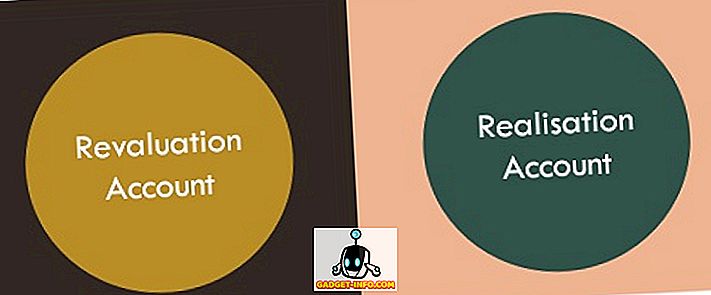Müssen Sie Ihre Microsoft Office-Dateien häufig als PDF-Dokumente verteilen? Je nachdem, welche Office-Version Sie verwenden, können Sie Ihr Dokument auf verschiedene Arten als PDF speichern. Für Office 2007 können Sie beispielsweise Dateien mit einem von Microsoft bereitgestellten Add-In, " Save As PDF" oder "XPS", in PDF speichern .
Dieses Add-In erstellt PDF-Dateien für Dateien in Access, Excel, InfoPath, OneNote, PowerPoint, Publisher, Visio und Word. Die Funktionalität dieses Add-Ins wurde in Office 2010 als integrierte Funktion hinzugefügt. In Office 2013 und 2016 ist die Funktion ebenfalls integriert, kann jedoch über die Exportoption aufgerufen werden.
In diesem Beitrag erfahren Sie, wie Sie "Als PDF oder XPS speichern" installieren und aus Word 2007 heraus eine PDF-Datei erstellen. Außerdem zeigen wir Ihnen, wie Sie die integrierte Funktion "Als PDF speichern" in Word 2010 verwenden.
Wort 2013/2016
Es ist sehr einfach, ein Dokument in Word 2013/2016 im PDF-Format zu speichern. Sie müssen lediglich auf Datei und dann auf Exportieren klicken.

Auf der rechten Seite sehen Sie die Schaltfläche PDF / XPS erstellen .

Das Dialogfeld "Speichern unter" wird angezeigt. Im unteren Bereich des Dialogfelds werden einige Optionen zum Speichern der PDF-Datei angezeigt. Sie können auch auf die Schaltfläche Optionen klicken, um die PDF-Datei weiter anzupassen.

Sie können die PDF-Datei für die Standardveröffentlichung oder für die Onlineveröffentlichung optimieren, wodurch die Größe weiter reduziert wird.
Word 2010
Die Möglichkeit, Dokumente als PDF-Dateien in Word 2010 zu speichern, ist bereits integriert. Sie müssen kein Add-In installieren. Um ein Dokument als PDF-Datei zu speichern, klicken Sie auf die Registerkarte Datei .

Wählen Sie auf der Registerkarte Datei die Option Speichern unter in der Liste auf der linken Seite.

Das Dialogfeld Speichern unter wird angezeigt. Navigieren Sie zu dem Ordner, in dem Sie Ihre PDF-Datei speichern möchten, und geben Sie im Feld Dateiname einen Namen für die Datei ein. Wählen Sie PDF (* .pdf) aus der Dropdown-Liste Dateityp aus.

In Office 2010 stehen dieselben Optimierungsoptionen und -optionen wie in Office 2013 und 2016 zur Verfügung.

Word 2007
Um eine Datei als PDF-Datei in Word 2007 speichern zu können, laden Sie das Add-In " Speichern als PDF" oder "XPS" von herunter
//www.microsoft.com/de-de/download/details.aspx?id=7
Doppelklicken Sie zur Installation des Add-Ins auf die heruntergeladene EXE- Datei.

Lesen Sie die Microsoft-Software-Lizenzbedingungen durch und aktivieren Sie das Kontrollkästchen Klicken Sie hier, um die Microsoft-Software-Lizenzbedingungen zu akzeptieren . Klicken Sie auf Weiter .

Nach Abschluss der Installation wird das folgende Dialogfeld angezeigt. Klicken Sie auf OK .

Öffnen Sie eine Datei in Word 2007, die Sie in PDF konvertieren möchten. Klicken Sie auf die Office- Schaltfläche.

Bewegen Sie die Maus im Office- Menü auf die Option Speichern unter und bewegen Sie den Mauszeiger über den Rechtspfeil. Das Untermenü Speichern einer Kopie des Dokuments wird angezeigt. Wählen Sie im Untermenü PDF oder XPS aus.

Das Dialogfeld Als PDF oder XPS veröffentlichen wird angezeigt. Navigieren Sie zu dem Ordner, in dem Sie Ihre PDF-Datei speichern möchten. Geben Sie im Feld Dateiname einen Namen für die PDF-Datei ein.
Wenn Sie möchten, dass die Datei automatisch im Standard-PDF-Reader geöffnet wird, aktivieren Sie das Kontrollkästchen Datei nach dem Veröffentlichen öffnen, damit das Kontrollkästchen aktiviert ist.
Wählen Sie eines der Optionsfelder Optimieren für aus, je nachdem, ob Ihr Dokument sowohl online als auch gedruckt ( Standard ) oder meistens online ( Mindestgröße ) angezeigt wird.
Es gibt einige zusätzliche Optionen, die für die PDF-Datei festgelegt werden können. Um auf diese Optionen zuzugreifen, klicken Sie auf die Schaltfläche Optionen .

Sie kehren zum Dialogfeld Als PDF oder XPS veröffentlichen zurück . Klicken Sie auf die Schaltfläche Veröffentlichen, um Ihre Datei als PDF-Datei mit den ausgewählten Optionen zu speichern.

Wenn Sie das Kontrollkästchen Datei nach Veröffentlichung öffnen im Dialogfeld Als PDF oder XPS veröffentlichen ausgewählt haben, wird die PDF-Datei nach dem Speichern der Datei automatisch im Standard-PDF-Reader geöffnet.

HINWEIS: Das Add-In " Als PDF speichern" oder "XPS" in Office 2007 konvertiert Dateien nur in das PDF-Format. Sie können keine Sicherheitseinstellungen auf die PDF-Dokumente anwenden. Genießen!